使用 WPS 设置无线局域网
最近更新 : 07-Oct-2011
发行编号 : 8201290000
解决方法
 ](菜单)。
](菜单)。
 ] 或 [
] 或 [
 ] 选择 <网络设置>,然后按 [OK]。
] 选择 <网络设置>,然后按 [OK]。
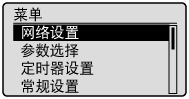

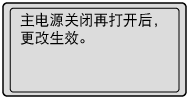
 ] 或 [
] 或 [
 ] 选择 <选择有线/无线局域网>,然后按 [OK]。
] 选择 <选择有线/无线局域网>,然后按 [OK]。
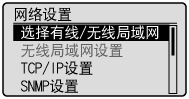
 ] 或 [
] 或 [
 ] 选择 <无线局域网>,然后按 [OK]。
] 选择 <无线局域网>,然后按 [OK]。
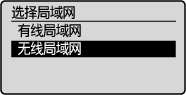

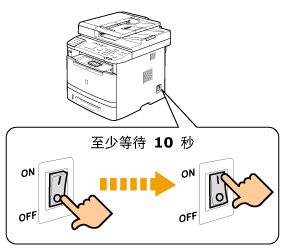
 ](菜单)。
](菜单)。
 ] 或 [
] 或 [
 ] 选择 <网络设置>,然后按 [OK]。
] 选择 <网络设置>,然后按 [OK]。
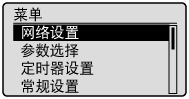
 指定系统管理员识别码和系统管理员 PIN 后
指定系统管理员识别码和系统管理员 PIN 后
 ](登录/注销)。
](登录/注销)。
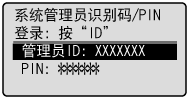
 ] 或 [
] 或 [
 ] 选择 <无线局域网设置>,然后按 [OK]。
] 选择 <无线局域网设置>,然后按 [OK]。
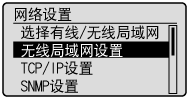

 ] 或 [
] 或 [
 ] 选择 <WPS Push按钮模式>,然后按 [OK]。
] 选择 <WPS Push按钮模式>,然后按 [OK]。
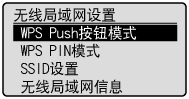
 ] 选择 <是>,然后按 [OK]。
] 选择 <是>,然后按 [OK]。


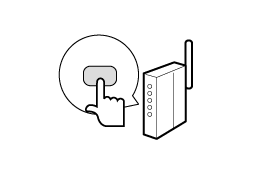

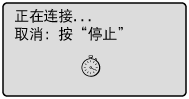
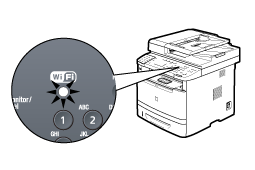

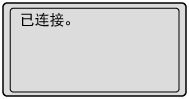
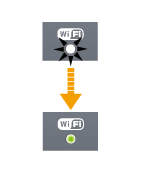
 ](状态确认/取消)。
](状态确认/取消)。
 ] 和 [
] 和 [
 ] 选择 <网络信息>,然后按 [OK]。
] 选择 <网络信息>,然后按 [OK]。
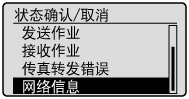
 ] 和 [
] 和 [
 ] 选择 <IPv4>,然后按 [OK]。
] 选择 <IPv4>,然后按 [OK]。
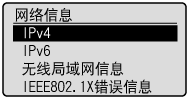
 ] 和 [
] 和 [
 ] 选择 <IP地址>,然后按 [OK]。
] 选择 <IP地址>,然后按 [OK]。
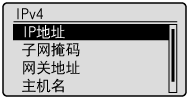
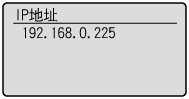
 ](状态确认/取消)关闭屏幕。
](状态确认/取消)关闭屏幕。
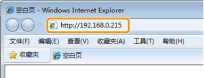
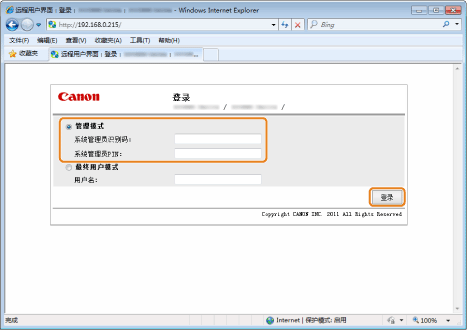
- 重新操作步骤 1 至 9。




























































































 返回
返回
 打印
打印
 分享
分享








 京公网安备 11010502037877号
京公网安备 11010502037877号